Se você usa o Google Drive Para armazenar cópias de backup E você tem muitos arquivos e pastas, às vezes pode ser difícil encontrar rapidamente o arquivo ou pasta específica de que você precisa no Google Drive. Neste artigo, veremos os detalhes do uso de várias ferramentas de pesquisa do Drive para encontrar os dados que você deseja.
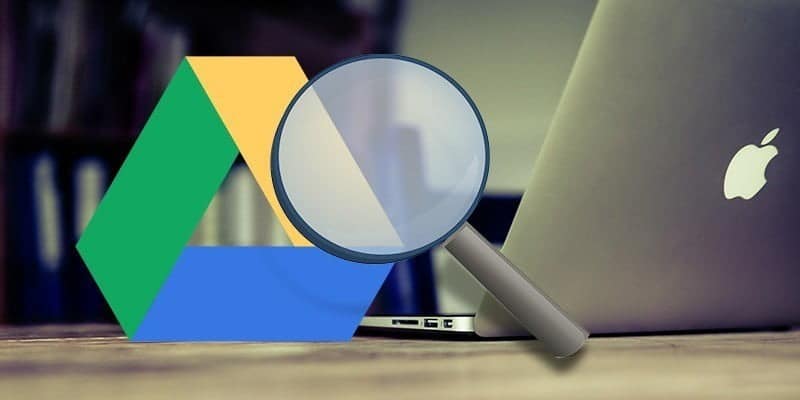
Encontre arquivos no Google Drive
يمكنك Encontre arquivos no Google Drive E “documentos” e “planilhas” e “apresentações” pesquisando por:
- Título do arquivo
- Conteúdo do arquivo
- Itens em destaque em imagens, PDFs ou outros arquivos armazenados no Drive
Você só pode pesquisar arquivos armazenados em “Meus Arquivos”. Os arquivos armazenados em pastas compartilhadas com você não aparecerão na Pesquisa, a menos que você adicione as pastas a "Meus Arquivos". Saiba como adicionar arquivos a Meu disco.
Você também pode classificar e filtrar os resultados da pesquisa.
Tente uma pesquisa parcial
Se houver uma palavra ou frase que você espera ver por completo em algum lugar do título, pesquise-a primeiro. O Drive começará a fazer recomendações com base na consulta de pesquisa conforme você a digita.
Ajuste as ferramentas de pesquisa
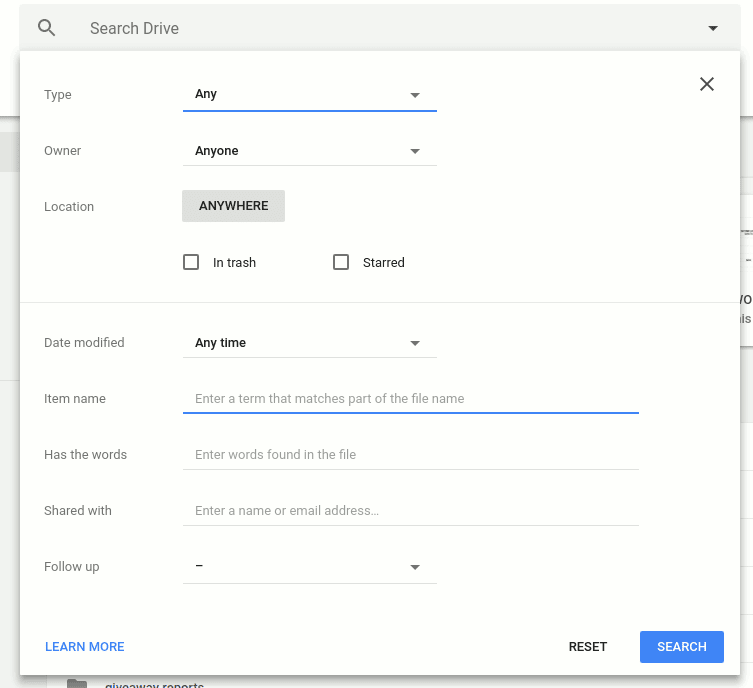
Inclui Google drive Obtenha algumas ótimas ferramentas de pesquisa incluídas. Clique Barra de pesquisa , Então clique "Mais ferramentas de pesquisa“No menu suspenso. Aqui, qualquer um dos valores pode ser modificado para se concentrar em um arquivo ou pasta específica.
Search Drive - não outros aplicativos do Google
Ao tentar pesquisar um documento ou pasta, você pode acessar a interface do Documentos, Planilhas ou Apresentações Google. Quando estiver na interface de cada um desses aplicativos, você só poderá pesquisar esses documentos específicos. Para ver tudo junto, você precisa se certificar de que está conectado ao Google Drive e visualizá-lo lá.
Pesquise por extensão e tipo
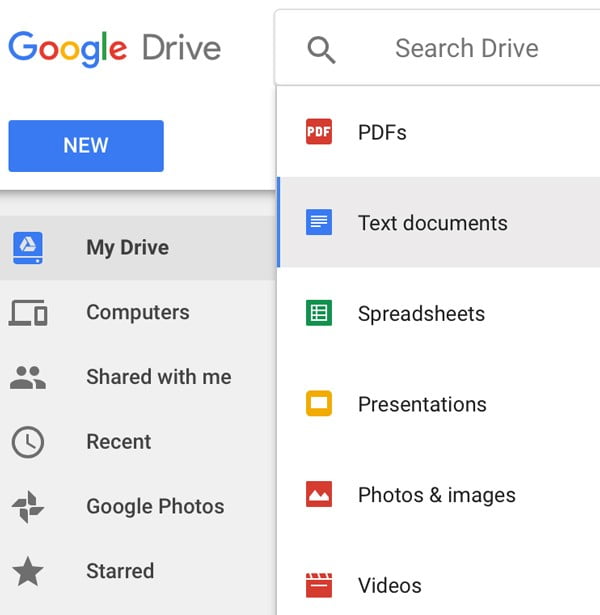
Se não tiver certeza de um nome de arquivo específico, você pode pesquisar pela extensão do documento. Por exemplo, para pesquisar uma imagem, você pode digitar “. Jpg"Ou". Png"Ou". Gif“Na barra de pesquisa. Da mesma forma, para uma pesquisa de documento, tente termos de pesquisa como “.pdf" E a ".doc" E a ".txt“. Como alternativa, use a tecla de seta para baixo no teclado para rolar para baixo e selecionar um tipo de arquivo a ser pesquisado.
Pesquise por itens recentes
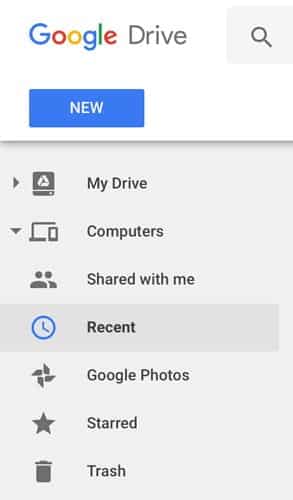
Se o arquivo tiver um nome vago ou se você não tiver certeza do que procurar, pode pesquisar por itens carregados recentemente. Para fazer isso, clique na guia "Último" Na barra de menu à esquerda. Na nova tela, você pode ver o que foi carregado no dia atual, no início do mês ou mesmo no início do ano.
Pesquise por remetente, criador ou destinatário
Leads inserem os termos “para:" E a "a partir de:" E a "O Criador:Antes do endereço de e-mail para verificar os arquivos do termo. Eles podem ser usados novamente em pesquisas, bem como para encontrar algo de uma pessoa para outra, especificamente.
Pesquisa por data
Para descobrir quando um arquivo foi modificado, você pode usar o método acima para ajustar as ferramentas de pesquisa ou pesquisar manualmente. Para pesquisar manualmente, digite “antes: " Ou “depois de:"Seguido pela data no formato de ano, mês e dia (aaaa-mm-dd) Pode ser usado "Antes:" E a "Depois:Volte mais adiante para encontrar itens que foram modificados antes ou depois de uma determinada data.
Pesquise usando feedback tátil no iPhone
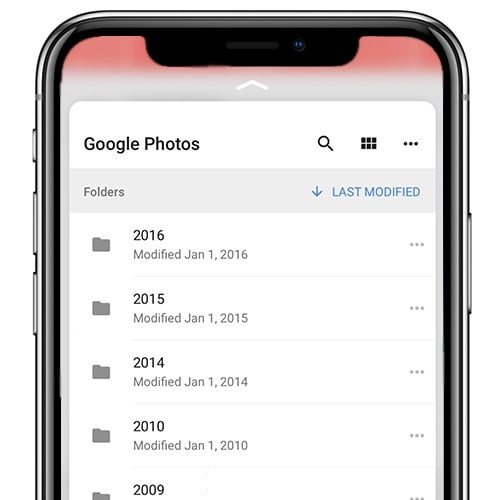
Com o aplicativo Google Drive no iPhone 6S e posterior, o 3D Touch pode ser usado para espiar seus arquivos e obter um vislumbre do que eles contêm, sem abri-los completamente. Ao fazer isso, você pode ver as informações rapidamente, sem ter que esperar o download completo de um arquivo específico. Pressione com mais firmeza na tela para abrir o conteúdo. Observe que isso funcionará melhor com o aplicativo Google Drive. Pode não funcionar bem ou não funcionar bem Usando Safari Ou um navegador da web diferente.
Conclusão
Este artigo cobre os vários recursos e ferramentas para pesquisar uma biblioteca Google drive Isso está aumentando constantemente. Se você tiver alguma dúvida, deixe um comentário abaixo.







